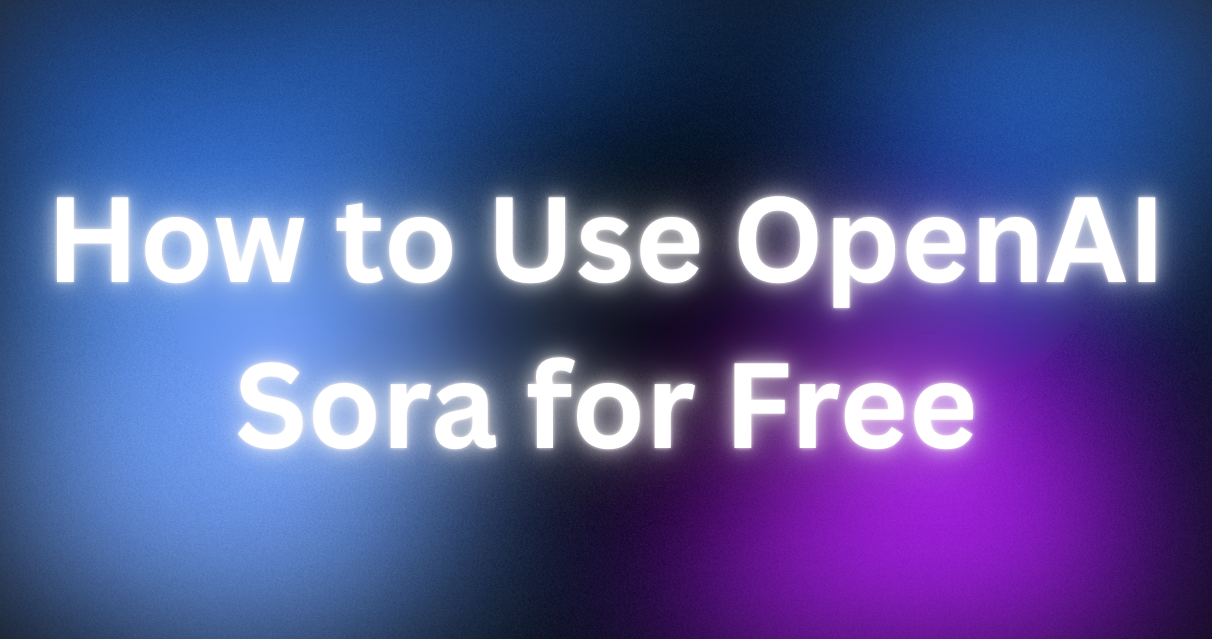Le modèle texte-à-vidéo révolutionnaire Sora d'OpenAI a transformé la création de contenu généré par l'IA grâce à sa capacité à créer des vidéos remarquablement réalistes à partir de simples invites textuelles. Cependant, ses frais d'abonnement mensuels de 20 à 200 $ ont placé cet outil puissant hors de portée de nombreux créateurs, étudiants et utilisateurs occasionnels. Le paysage a radicalement changé lorsque Microsoft a intégré Sora dans Bing, rendant cette technologie de pointe librement accessible pour la première fois.
Ce guide complet explique comment accéder et utiliser gratuitement Sora d'OpenAI via Microsoft Bing Video Creator, en comparant ses capacités avec la version payante et en fournissant des conseils pratiques pour tirer le meilleur parti de vos créations vidéo IA.
Améliorer la création de vidéos IA avec l'intégration d'API
Bien que l'accès gratuit à Sora via Bing Video Creator ouvre des possibilités passionnantes pour les créateurs de contenu, les développeurs qui cherchent à créer des applications autour de la vidéo générée par l'IA ont besoin de solutions de gestion d'API fiables. Lors de l'intégration de capacités de génération vidéo dans des applications personnalisées, une gestion appropriée des API devient essentielle.
Apidog offre aux développeurs un moyen simplifié de travailler avec les API de génération de vidéos IA. Sa plateforme complète vous permet de tester les points de terminaison de génération vidéo avec différents paramètres, de documenter votre implémentation pour référence d'équipe et de créer des réponses simulées pendant le développement – ce qui permet d'économiser des appels d'API coûteux. Grâce à l'interface visuelle d'Apidog, vous pouvez rapidement résoudre les problèmes d'intégration et surveiller les performances de l'API en production.

Qu'est-ce qu'OpenAI Sora et pourquoi l'accès gratuit est-il important ?

Sora d'OpenAI crée des vidéos réalistes à partir d'invites textuelles en utilisant une technologie d'IA avancée qui comprend les relations spatiales et le mouvement. Auparavant, cet outil puissant n'était disponible que via des abonnements payants :
- ChatGPT Plus (20 $/mois)
- ChatGPT Pro (200 $/mois)
Cette structure de prix limitait l'accès aux entreprises et aux professionnels, à l'exclusion de :
- Créateurs individuels avec des budgets serrés
- Étudiants et éducateurs
- Petites entreprises
- Utilisateurs curieux souhaitant expérimenter
Microsoft a changé le paysage en juin 2025 en intégrant Sora dans Bing Video Creator, offrant la technologie entièrement gratuitement à toute personne disposant d'un compte Microsoft. S'appuyant sur leur succès antérieur avec DALL-E pour la génération d'images, cette décision démocratise les capacités de création vidéo professionnelle, permettant aux utilisateurs sans expertise technique ni ressources financières de créer des vidéos générées par l'IA pour la première fois.
Comment accéder à Bing Video Creator avec Sora
Pour commencer à créer des vidéos gratuites avec Sora, il suffit de quelques étapes simples. Voici un guide complet pour accéder et utiliser Bing Video Creator :

Étape 1 : Téléchargez l'application mobile Bing
Actuellement, Bing Video Creator n'est disponible que via l'application mobile :
- Ouvrez l'App Store de votre appareil (App Store pour iOS ou Google Play Store pour Android)
- Recherchez « Microsoft Bing »
- Téléchargez et installez l'application Bing officielle
- Lancez l'application une fois l'installation terminée
Remarque : Microsoft a annoncé son intention d'étendre l'accès aux utilisateurs de bureau via Bing.com/create et Copilot Search à l'avenir.
Étape 2 : Connectez-vous avec un compte Microsoft
Pour utiliser Bing Video Creator, vous aurez besoin d'un compte Microsoft :
- Ouvrez l'application Bing
- Appuyez sur l'icône de profil dans le coin supérieur droit
- Sélectionnez « Se connecter » et entrez les informations d'identification de votre compte Microsoft
- Si vous n'avez pas de compte, sélectionnez « Créer un compte » et suivez le processus d'inscription
Un compte Microsoft est gratuit et donne accès à divers services Microsoft au-delà de Bing Video Creator.
Étape 3 : Accédez à l'outil de création vidéo
Il existe deux façons d'accéder à la fonctionnalité de génération vidéo :
Méthode 1 : Via le menu
- Ouvrez l'application mobile Bing
- Appuyez sur l'icône de menu dans le coin inférieur droit
- Sélectionnez « Video Creator » parmi les options
Méthode 2 : Recherche directe
- Dans la barre de recherche Bing, tapez « Créer une vidéo de... » suivi de votre description
- L'application vous dirigera automatiquement vers l'interface Video Creator
Étape 4 : Créez votre première vidéo IA
Une fois que vous avez accédé à l'outil Video Creator :
- Entrez votre invite textuelle dans le champ désigné
- Examinez votre invite pour plus de clarté et de spécificité
- Appuyez sur « Générer » pour commencer le processus de création
- Attendez la notification que votre vidéo est prête (le temps de traitement varie)
- Affichez, téléchargez ou partagez votre vidéo créée

Créer des invites efficaces pour Bing Video Creator
La qualité des vidéos générées par l'IA dépend de manière significative de la clarté et des détails de vos invites. Voici des stratégies pour créer des invites efficaces qui produisent de meilleurs résultats :
Éléments d'une invite efficace
Pour des résultats optimaux, incluez ces éléments dans vos invites vidéo :
1. Sujet et cadre
"Une jeune femme en manteau rouge marchant dans une forêt enneigée"
Plutôt que simplement « une personne qui marche »
2. Éclairage et ambiance
"...au lever du soleil avec une lumière dorée filtrant à travers les arbres"
3. Perspective de la caméra
"...filmé d'un angle bas, plan de suivi qui suit son mouvement"
4. Mouvement et action
"...alors qu'elle enjambe prudemment des rondins tombés, son souffle visible dans l'air froid"
5. Tonalité émotionnelle
"...avec une expression contemplative, suggérant un voyage personnel"
Exemple d'invite complète :
Une jeune femme en manteau rouge marchant dans une forêt enneigée au lever du soleil avec une lumière dorée filtrant à travers les arbres. Filmé d'un angle bas, plan de suivi qui suit son mouvement alors qu'elle enjambe prudemment des rondins tombés, son souffle visible dans l'air froid. Elle a une expression contemplative, suggérant un voyage personnel.0:00/1×
Exemples de modèles d'invites
Scène de nature :
Une journée [condition météorologique] dans un [type de paysage], avec [éléments spécifiques]. La caméra [mouvement de la caméra] pour révéler [sujet] [effectuant une action] avec [détails descriptifs].
Basé sur les personnages :
Une [adjectif décrivant la personne] portant [description des vêtements] est [verbe d'action] dans un [emplacement]. L'éclairage est [description de l'éclairage] créant une atmosphère [ambiance].
Présentation de produit :
Un [produit] affiché sur un [type de surface] avec [éléments d'arrière-plan]. La caméra [type de mouvement] pour mettre en évidence la [caractéristique du produit] alors que [effet environnemental] se produit.
Conseils pour de meilleurs résultats
- Soyez précis : Incluez les couleurs, les matériaux et les détails environnementaux
- Évitez l'ambiguïté : Des descriptions claires empêchent les mauvaises interprétations
- Limitez la complexité : Bien que Sora soit avancé, les scènes plus simples sont souvent rendues de manière plus fiable
- Tenez compte des limites : Gardez à l'esprit la durée de 5 secondes lors de la planification de votre scène
- Itérez et affinez : Utilisez vos résultats initiaux pour guider des invites améliorées
Comprendre les limites et les fonctionnalités de Bing Video Creator
Bien que Bing Video Creator offre des capacités impressionnantes gratuitement, il est important de comprendre ses spécifications et ses limites actuelles :
Spécifications vidéo
- Durée : 5 secondes par vidéo
- Format d'image : Format vertical 9:16 (optimisé pour les médias sociaux)
- Résolution : Qualité optimisée pour les mobiles
- Format : Fichiers vidéo MP4
- Stockage : Vidéos stockées sur les serveurs Microsoft pendant 90 jours
Limites d'utilisation et temps de traitement
Bing Video Creator propose une approche par paliers de la génération vidéo :
Génération rapide :
- 10 générations « Rapides » gratuites fournies initialement
- Les générations rapides supplémentaires coûtent 100 points Microsoft Rewards chacune
- Le traitement se termine généralement en quelques minutes
Génération standard :
- Générations standard gratuites illimitées
- Temps de traitement plus longs (peuvent varier de 30 minutes à plusieurs heures)
- Le temps de traitement dépend de la complexité et de la charge du système
Intégration de Microsoft Rewards
Pour encourager l'engagement sur la plateforme, Microsoft a intégré Video Creator à son programme Rewards :
- Gagnez 5 points par recherche PC avec Bing (plafond quotidien de 150 points)
- Chaque génération vidéo rapide coûte 100 points Rewards
- Des points peuvent également être gagnés grâce aux achats sur le Microsoft Store et à d'autres services Microsoft
- Aucune option de paiement monétaire directe pour les générations rapides supplémentaires
Comparaison de l'accès gratuit et payant à Sora : quelle est la différence ?
Bien que l'implémentation gratuite de Bing et l'abonnement payant à OpenAI utilisent le même modèle Sora sous-jacent, il existe des différences significatives en termes de fonctionnalités et de capacités :
Tableau de comparaison des fonctionnalités
| Fonctionnalité | Bing Video Creator (Gratuit) | OpenAI Sora (Payant) |
|---|---|---|
| Coût | Gratuit avec un compte Microsoft | $20-200/mois d'abonnement |
| Durée de la vidéo | 5 secondes | Jusqu'à 20 secondes |
| Résolution | Optimisé pour les mobiles | Jusqu'à 1080p |
| Formats d'image | 9:16 vertical (16:9 prochainement) | Plusieurs options, dont 16:9, 1:1, 9:16 |